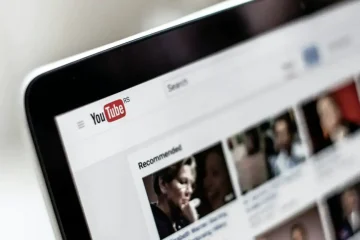De COVID-19-pandemie heeft videostreaming en OTT-apps enorm gestimuleerd. De abonnementskosten zijn gedaald en de middenklasse kan ze zich vandaag gemakkelijk veroorloven.
Mensen zijn ook begonnen met het gebruik van videostreaming-apps zoals Netflix, Amazon Prime, Disney+, enz. op Smart TV’s. Zelfs als je geen smart-tv hebt, kun je een Android TV-box of Firestick gebruiken om te genieten van de videostreaming-apps op je televisie.
In dit artikel zullen we het hebben over Amazon Prime of Prime Video. U moet de app installeren en uw Amazon-account koppelen om Prime Video op een Smart TV te kunnen gebruiken. Als uw Amazon-account een prime-abonnement heeft, kunt u de video’s bekijken op uw SmartTV.

Tot hiertoe is alles in orde, maar wat als u zich wilt afmelden bij Amazon Prime? Er kunnen verschillende redenen zijn om u af te melden bij de Amazon Prime-app op uw tv. Misschien wil je een ander Amazon-account gebruiken met een actief abonnement of wil je Prime Video niet meer gebruiken.
Wat de redenen ook zijn, afmelden bij de Amazon Prime-app is niet eenvoudig. U moet Instellingen handmatig openen en op de knop Afmelden klikken. U kunt ook uw Prime Video Mobile-app gebruiken om uw SmartTV af te melden.
Afmelden bij Amazon Prime op TV
Daarom kan deze handleiding nuttig zijn als je niet weet hoe je uitlogt bij Amazon Prime op TV. Hieronder hebben we enkele eenvoudige methoden gedeeld om uit te loggen bij Amazon Prime op tv. Laten we aan de slag gaan.
1) Afmelden bij Amazon Prime op tv via de mobiele app
Bij deze methode gebruiken we de Prime Video mobiele app om uit te loggen bij Amazon Prime op TV. U moet uw televisie afmelden bij de mobiele app. Dit is wat u moet doen.
1. Open allereerst de Prime Video mobiele app. De stappen zijn hetzelfde voor zowel Android als iOS.
2. Wanneer de app wordt geopend, tikt u op de profielfoto in de rechterbovenhoek.
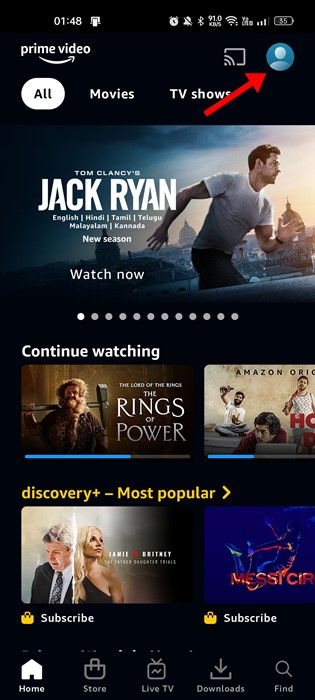
3. Tik op de profielpagina op het tandwielpictogram voor instellingen in de rechterbovenhoek.
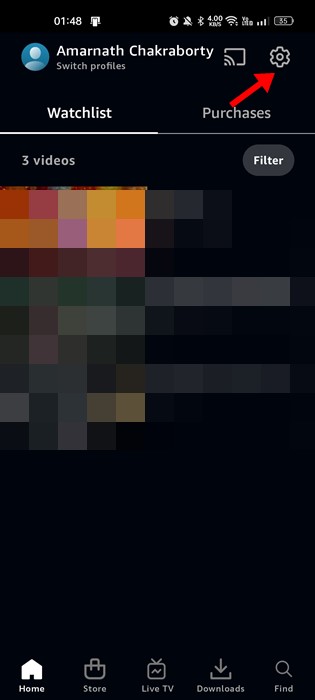
4. Scrol vervolgens in Instellingen omlaag naar Geregistreerde apparaten en tik erop.
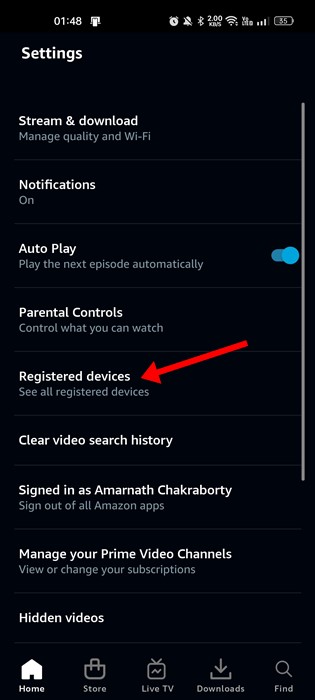
5. Nu ziet u al uw apparaten geregistreerd bij uw Amazon-account. U moet uw SmartTV vinden en op de knop Afmelden tikken.
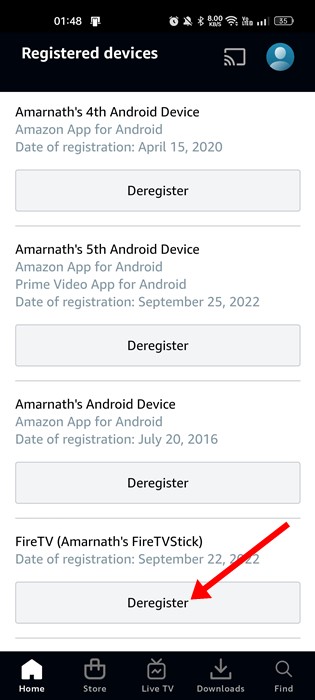
Dat is alles! Je kunt je afmelden bij Amazon Prime op tv met de mobiele app.
2) Hoe je afmeldt bij Amazon Prime op tv via desktop
Je hebt om deze methode te volgen als u de mobiele app niet gebruikt. Hier zullen we de Amazon-website gebruiken om een Smart TV af te melden. Dit is wat u moet doen.
1. Open eerst uw favoriete webbrowser en ga naar Amazon.com.
2. Log in met je Amazon-account gekoppeld aan je tv. Open vervolgens het menu Account en selecteer’Beheer uw inhoud en apparaten‘.
3. Selecteer vervolgens in het onderste gedeelte Prime Video.
4. Ga op het scherm Uw inhoud en apparaten beheren naar het tabblad Apparaten.
5. Nu vindt u alle apparaten die zijn aangesloten op uw Amazon Prime-account. Zoek je tv en klik op de knop Afmelden ernaast.
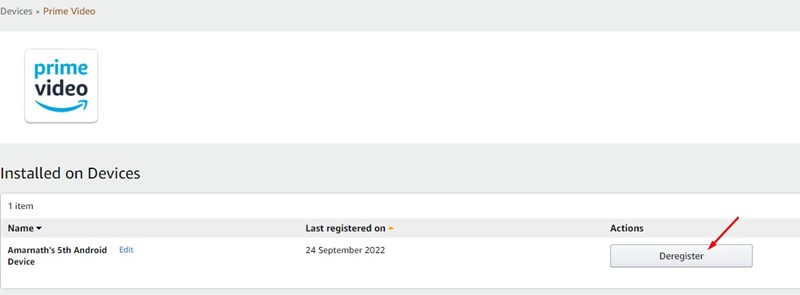
Dat is alles! Hiermee wordt u afgemeld bij Amazon Prime op uw televisie.
3) Hoe afmelden bij Amazon Prime op Firestick?
Als uw account de hetzelfde als het Amazon-account dat is gebruikt voor het registreren van uw Firestick, moet u uw account verwijderen en een nieuw account toevoegen.
Op Firestick heeft u geen directe manier om uit te loggen bij Prime video. Ja, u kunt zich afmelden als uw Prime Video-account niet aan FireTV is gekoppeld. Volg daarvoor de onderstaande stappen.
Open eerst de webbrowser op uw FireTV en log in op uw Amazon-account. Selecteer vervolgens Uw inhoud en apparaten beheren. Zoek nu uw FireTV in de lijst met apparaten en selecteer’Afmelden‘
Dat is alles! Zo kun je je afmelden bij Amazon Prime op Firestick.
Lees ook: Amazon Prime Video-alternatieven
Deze gids gaat dus over afmelden bij Amazon Prime op tv. We hebben alle werkwijzen gedeeld om uit te loggen bij Prime Video op een Smart TV. Als je meer hulp nodig hebt bij het afmelden bij de Amazon Prime-video-app, laat het ons dan weten in de reacties. En als het artikel je heeft geholpen, deel het dan met je vrienden.